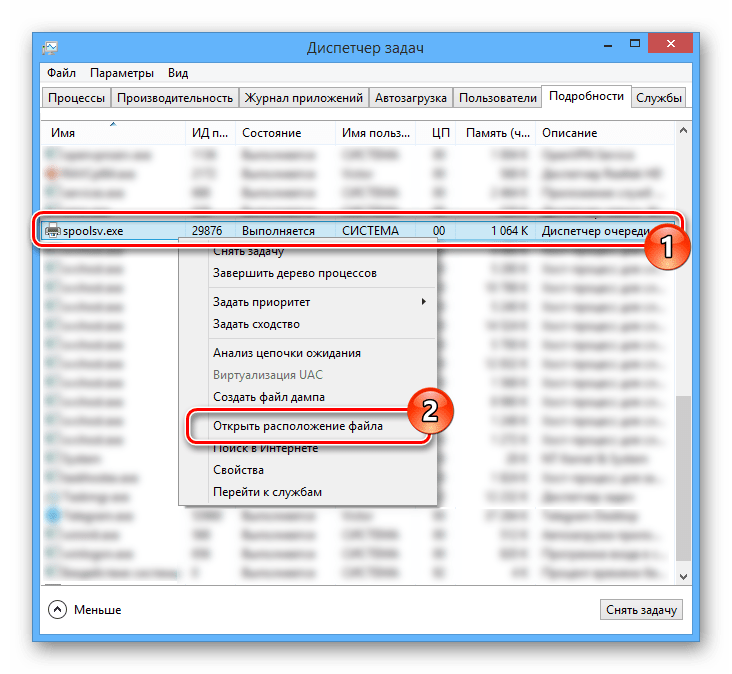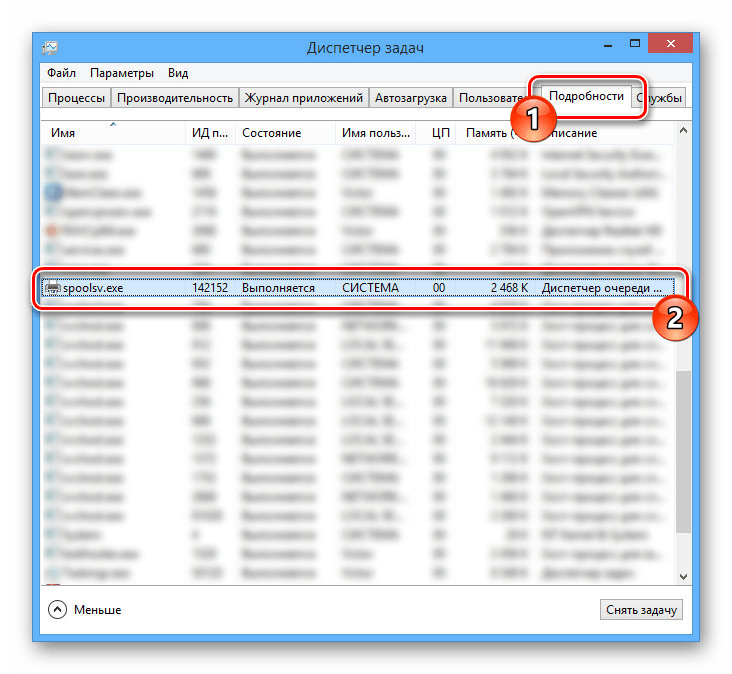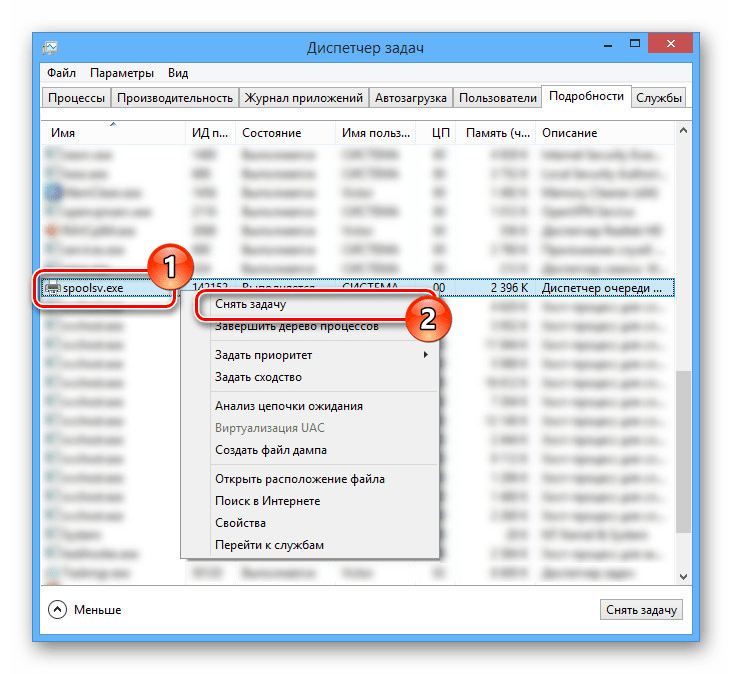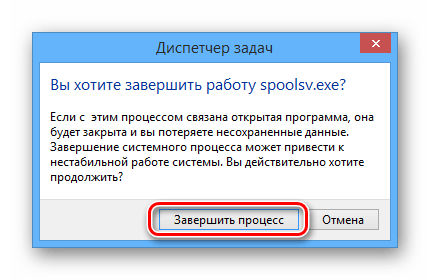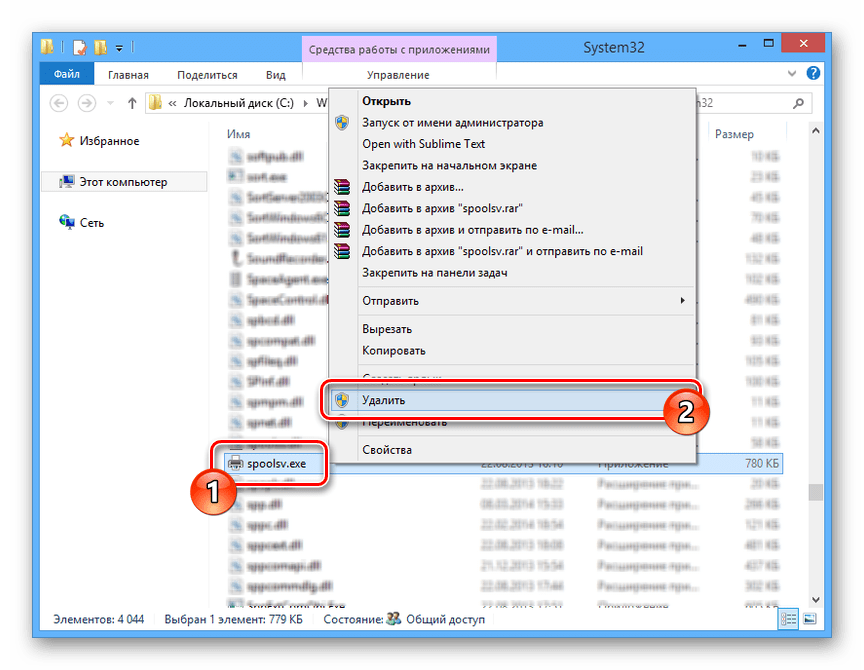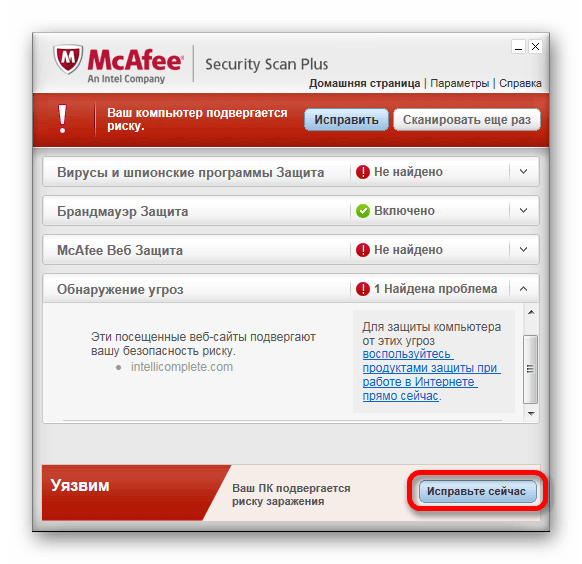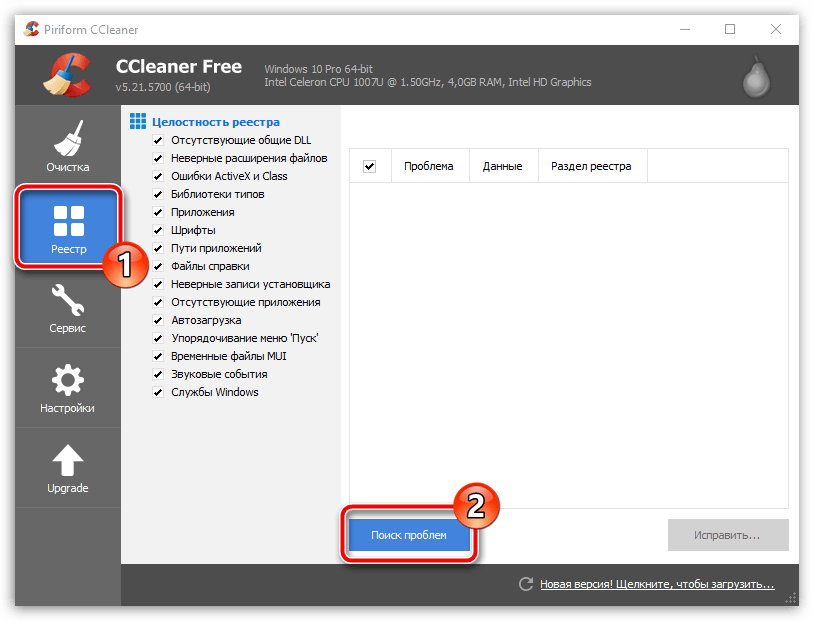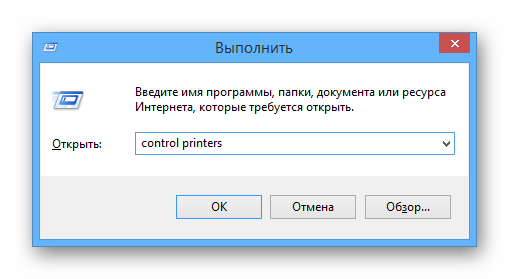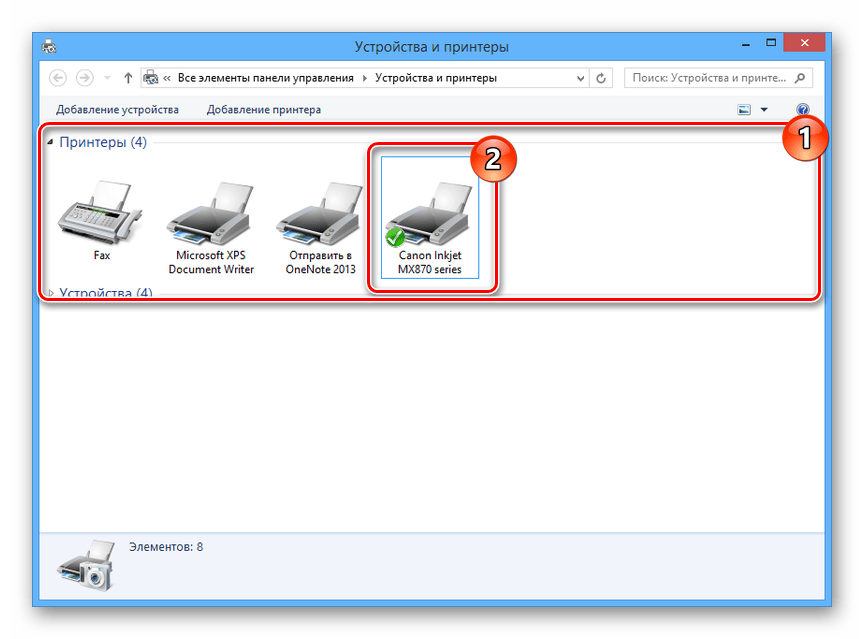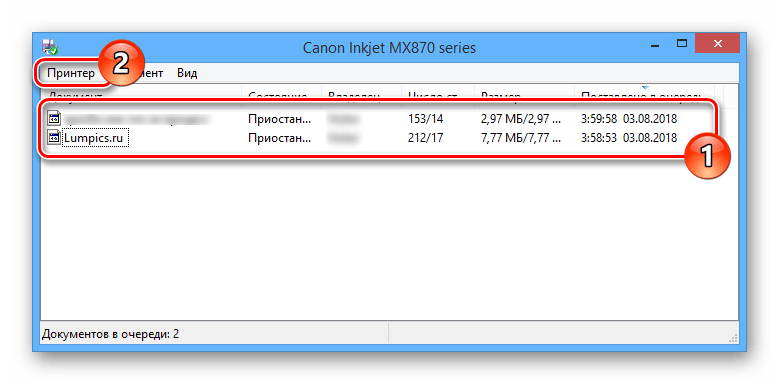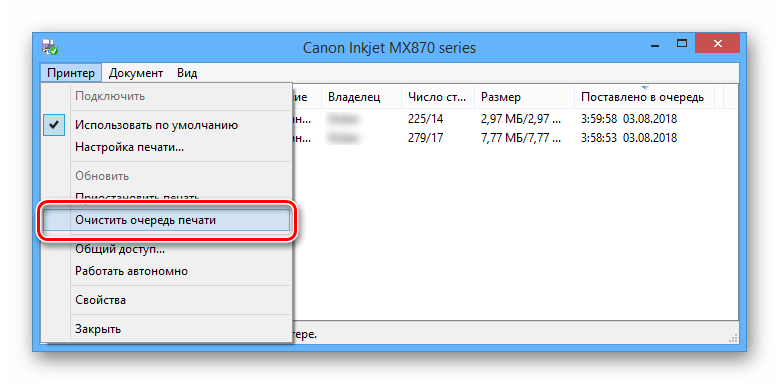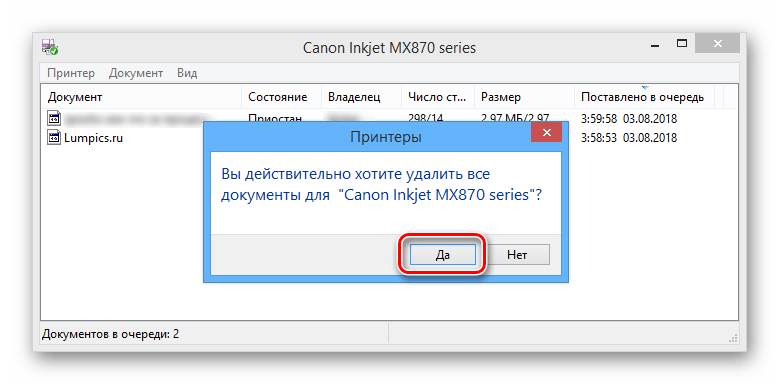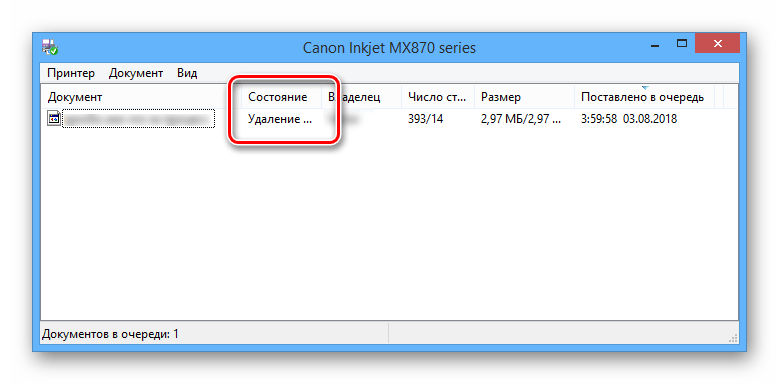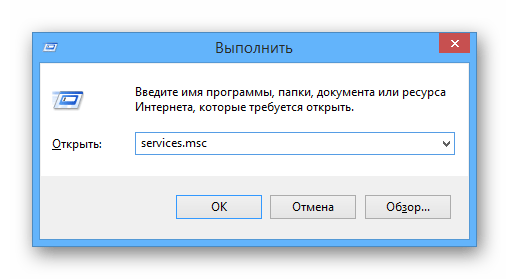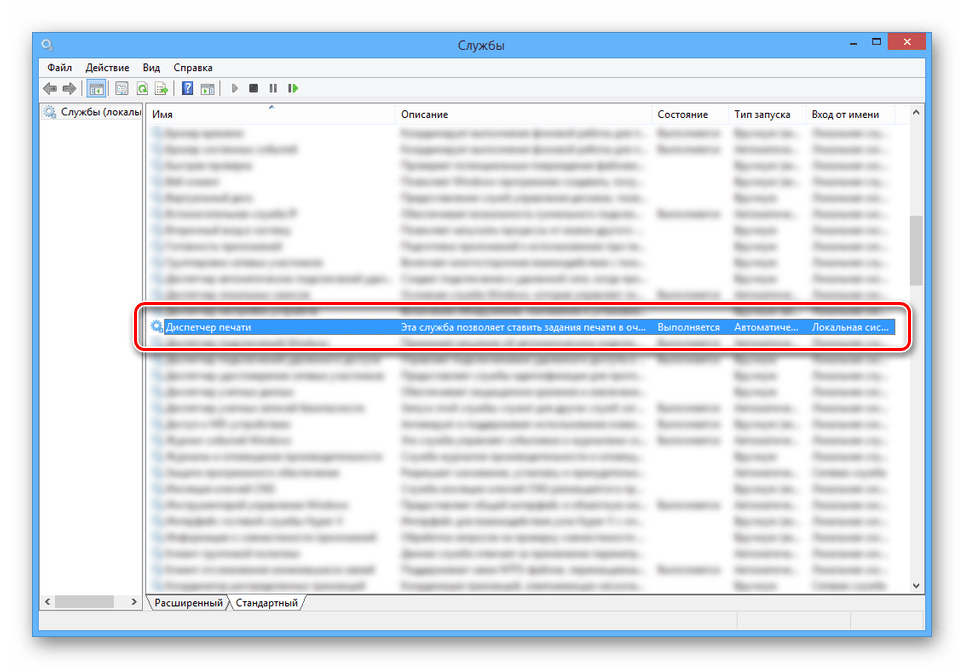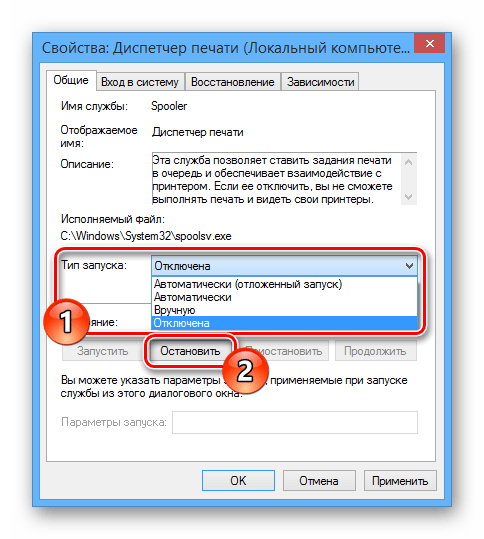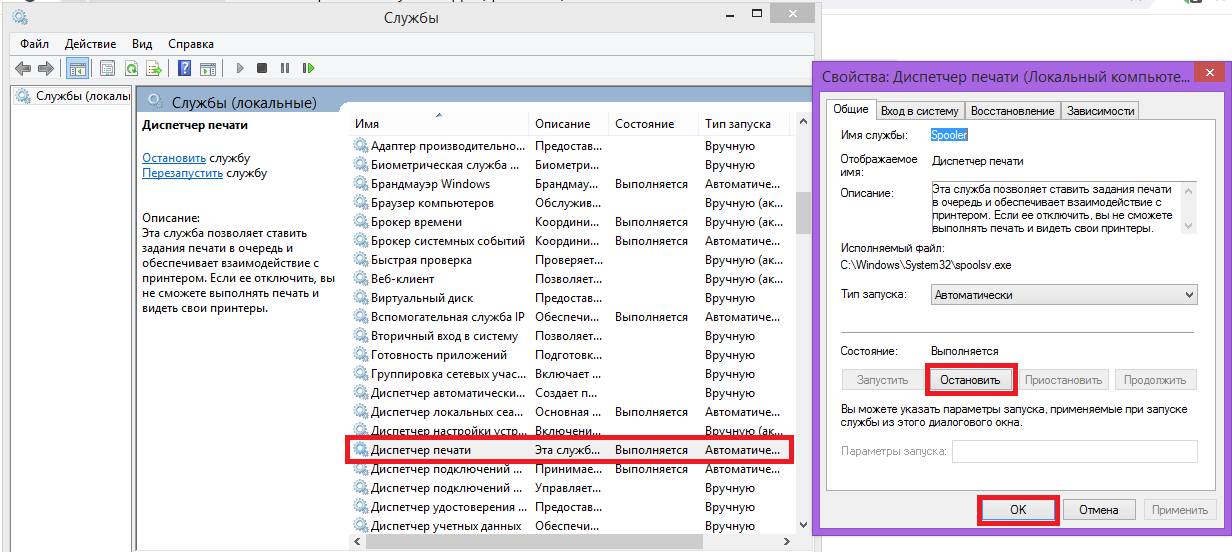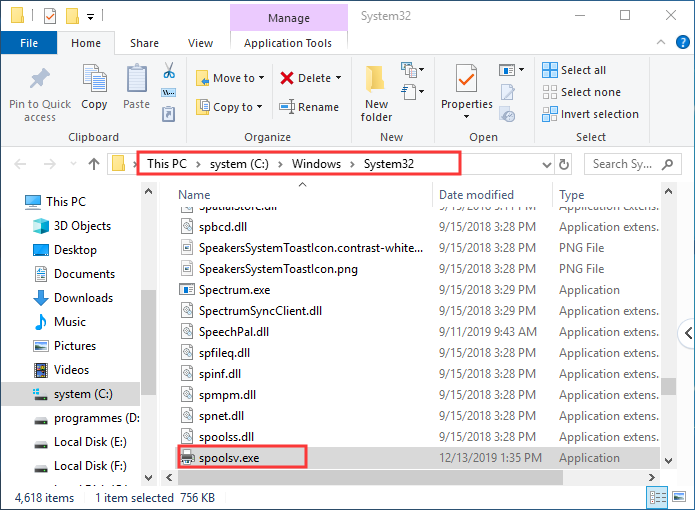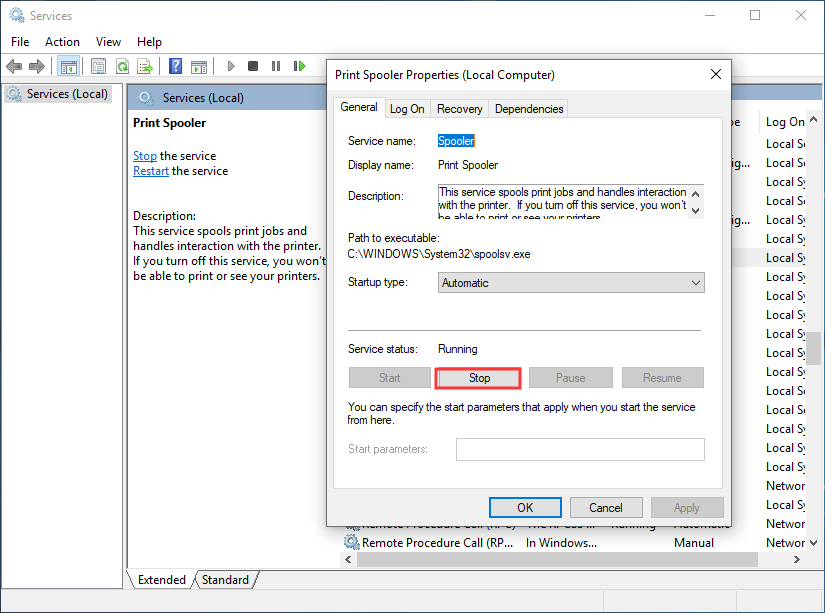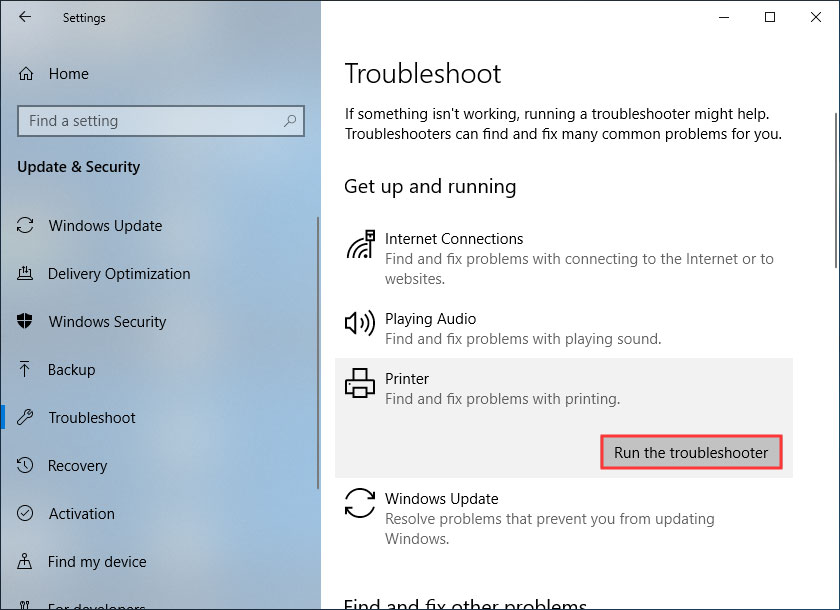Содержание
- Основные причины
- Причина 1: Заражение вирусами
- Причина 2: Очередь печати
- Заключение
- Вопросы и ответы
Процесс spoolsv.exe, отвечающий за буферизацию и обработку очереди печати, нередко становится причиной сильной нагрузки на процессор и оперативную память компьютера. В настоящей статье мы расскажем, почему данный файл потребляет большое количество ресурсов и как это можно исправить.
Основные причины
Рассматриваемый процесс является частью любой версии операционной системы Windows, начиная с 2000, и при его отсутствии возможны критические ошибки во время использования средств печати. Также данный файл довольно часто используется вирусами для маскировки подозрительных процессов.
Причина 1: Заражение вирусами
Файл spoolsv.exe может потреблять значительное количество ресурсов компьютера, так как в некоторых случаях является вредоносной программой. Проверить его безопасность можно, попросту отыскав месторасположение файла на ПК.
Правильное расположение
- Откройте «Диспетчер задач», нажав комбинацию клавиш «Ctrl+Shift+Esc».
Читайте также: Способы запуска диспетчера задач
- На вкладке с процессами кликните ПКМ по «spoolsv.exe» и выберите «Открыть расположение файла».
- Если файл находится по представленному нами пути, процесс является подлинным.
C:WindowsSystem32
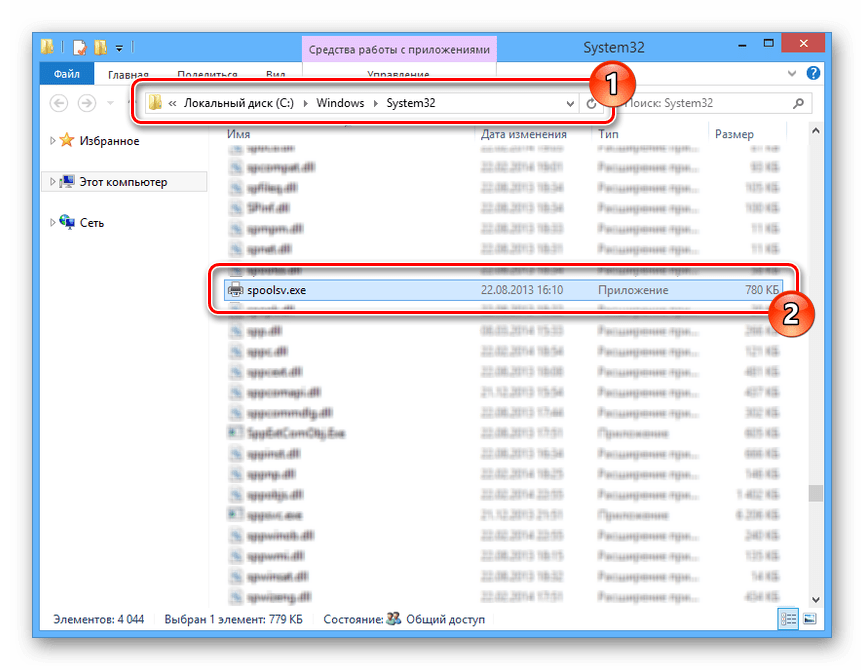
Неправильное расположение
- Если файл находится по любому другому пути, его следует сразу же удалить, предварительно завершив процесс через «Диспетчер задач». Открыть его вы можете также, как это было описано ранее.
- Перейдите на вкладку «Подробности» и найдите строку «spoolsv.exe».
Примечание: В некоторых версиях Windows нужный пункт находится на вкладке «Процессы».
- Откройте меню правой кнопки мыши и выберите «Снять задачу».
Это действие необходимо подтвердить.
- Теперь выделите и удалите файл через контекстное меню.
Проверка системы
Дополнительно следует выполнить проверку ОС Windows с помощью любого удобного антивируса, чтобы исключить вероятность заражения каких-либо файлов.
Подробнее:
Онлайн-проверка ПК на заражение вирусами
Программы для удаления вирусов с компьютера
Проверка компьютера на вирусы без антивируса
Немаловажно выполнить проверку и очистку реестра с помощью программы CCleaner.
Подробнее: Очистка компьютера от мусора с помощью CCleaner
Причина 2: Очередь печати
В тех случаях, когда spoolsv.exe располагается по правильному пути, причинами сильной нагрузки могут выступать задачи, добавленные в очередь на печать. Избавиться от данной проблемы можно через очистку очереди или отключение системной службы. Кроме того, процесс может быть «убит» через «Диспетчер задач», как это было расписано ранее.
Очистка очереди
- На клавиатуре нажмите сочетание клавиш «Win+R» и в строку «Открыть» добавьте следующий запрос.
control printers - Два раза кликните левой кнопкой мыши по основному устройству в блоке «Принтеры».
- При наличии каких-либо задач, откройте меню «Принтер».
- Из списка выберите пункт «Очистить очередь печати».
- Дополнительно подтвердите удаление через диалоговое окно.
Очистка списка происходит постепенно, исходя из сложности задач.
После проделанных действий очередь печати будет очищена, а загруженность ЦПУ и памяти процессом spoolsv.exe должна снизиться.
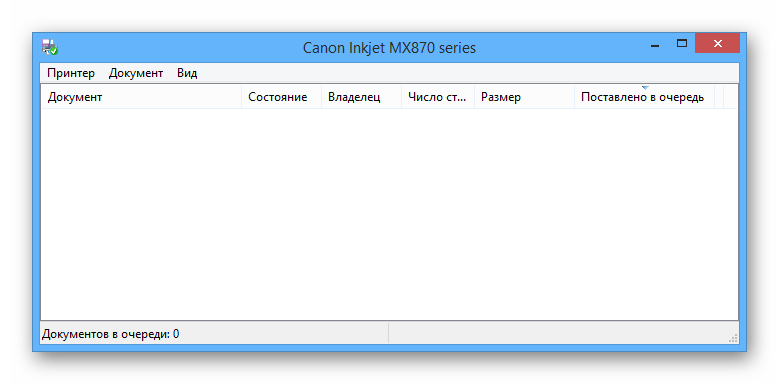
Отключение службы
- Как и ранее, нажмите клавиши «Win+R» и в текстовую строку добавьте следующий запрос:
services.msc - В списке найдите и кликните по строке «Диспетчер печати».
- Нажмите кнопку «Остановить» и через раскрывающийся список установите значение «Отключена».
- Сохраните настройки, нажав кнопку «ОК».
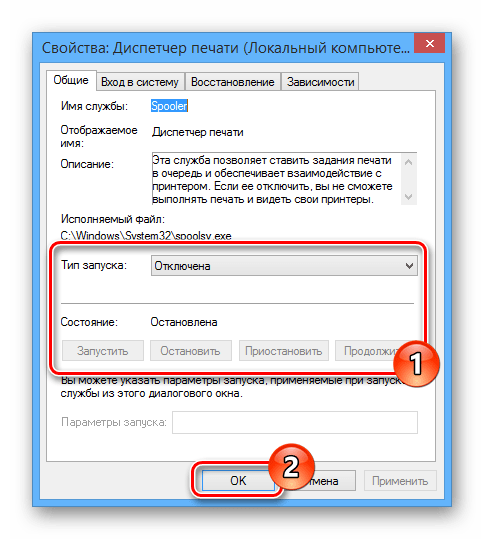
Отключать службу следует только в крайнем случае, когда ни один описанный метод не снизил нагрузку. Это связано с тем, что выключение или удаление процесса может спровоцировать ошибки не только при попытках работы с принтерами, но и во время использования средств печати в некоторых программах.
Читайте также: Исправление ошибки «Подсистема печати недоступна»
Заключение
Инструкция из данной статьи позволит вам избавиться от нагрузки ОЗУ и ЦПУ процессом spoolsv.exe.
Еще статьи по данной теме:
Помогла ли Вам статья?
|
0 / 0 / 0 Регистрация: 21.01.2012 Сообщений: 13 |
|
|
1 |
|
|
21.01.2012, 23:40. Показов 68807. Ответов 2
Диспетчер очереди печати стал сильно грузить комп. Причем это произошло ещё давно когда принтера у меня не было и тогда я просто отключил эту службу. Сейчас я купил принтер и проблема вылезла вновь
__________________
0 |
|
680 / 330 / 5 Регистрация: 01.03.2010 Сообщений: 1,387 |
|
|
22.01.2012, 10:14 |
2 |
|
Причем это произошло ещё давно так и решение данного вопроса уже есть давно, здесь к примеру
0 |
|
0 / 0 / 0 Регистрация: 21.01.2012 Сообщений: 13 |
|
|
22.01.2012, 14:55 [ТС] |
3 |
|
Большое спасибо, пункт 3 помог
0 |
|
IT_Exp Эксперт 87844 / 49110 / 22898 Регистрация: 17.06.2006 Сообщений: 92,604 |
22.01.2012, 14:55 |
|
3 |
В операционной системе практически каждый системный файл отвечает за отдельный процесс. Это относится и к Spoolsv.exe, который регулирует очередь загрузки печати. В некоторых случаях пользователь может обнаружить, что служба перегружает компьютер. Тогда можно говорить о неправильной работе файла или наличии вирусов.
Что это за процесс?
Служба Spoolsv.exe (или Spooler SubSystem App) необходима, когда к компьютеру подключен принтер. Она отвечает за отправку документов на печать. В случае ее отсутствия, пользователь не сможет распечатывать файлы. Данное действие будет недоступно. Поэтому Spoolsv.exe является очень важным для всей системы компонентом.
Файл является системным. За его запуск или отключение отвечает сама Windows. Если процесс запущен от имени пользователя, то это говорит о наличии ошибок в приложении. Также стоит обратить внимание на его работу, если принтер не подключен к компьютеру.
Другое название процесса – диспетчер очереди печати. Большинство принтеров не запрограммированы на составление последовательности печати документов. Поэтому, за данное действие отвечает сама операционная система. Отсутствие службы привело бы к тому, что пользователь не смог бы оправлять на печать сразу несколько файлов.
Какие функции выполняет и где находится?
Найти Spoolsv.exe можно в диспетчере задач. Для этого нужно нажать на сочетание клавиш «Ctrl + Shift + Esc». Также, можно кликнуть правой кнопкой мыши на панели задач и выбрать нужный пункт. Здесь находится вся информация о запущенных процессах, в то числе и о Spoolsv.exe. Пользователь может ознакомиться с информацией о файле и его влиянии на систему.
Нагрузка процесса на компьютер не будет существенной. Поэтому не должно возникать проблем при нормальной работе данного файла. При наличии неисправностей, можно обнаружить, что документ имеет большой объем памяти.
Сам файл находится на диске С. Чтобы просмотреть расположение, достаточно кликнуть на нем правой клавишей мыши и выбрать соответствующий пункт. После этого откроется системный диск с нужным элементом.
В открытом окне папки System32 расположен оригинальный документ spoolsv.exe. При наведении мыши отобразится описание, а также информация об организации, версия, дата создания и размер.
При обнаружении перегрузки процессора, стоит выяснить причину данного обстоятельства. Одной из самых распространенных причин является наличие вирусов. Тогда системный файл заменяется и снижает производительность системы. Чтобы проверить влияние на компьютер, достаточно открыть диспетчер задач.
Если spoolsv слишком нагружает процессор, задачу требуется перезапустить или просто перезагрузить компьютер. В случае, когда не нужно распечатывать документы, функцию можно полностью отключить. Однако если необходимо отправлять файлы на печать, отключение процесса невозможно.
Большая нагрузка на устройство происходит также тогда, когда в очереди находится много документов. Тогда, системе необходимо сохранить всю информацию и распечатывать ее в правильной последовательности. Это может перегружать компьютер, но только при определенных условиях. Например, если драйвера на принтер установлены неправильно. В данном случае стоит дождаться окончания печати и проверить необходимость обновления драйверов.
Также, может понадобится заново подключить принтер. Следует перейти в параметры и выбрать пункт «Обновление и безопасность». В открывшемся окне необходимо открыть средства устранения неполадок. В этом случае система самостоятельно найдет и устранит неисправности.
Если данный способ не дал результатов, необходимо вручную проверить загруженность очереди. Для этого требуется открыть подключенный принтер дважды кликнув по нему в Windows 7 или нажав правой клавишей мыши в Windows 10. Если в списке находятся команды, которые пользователь не добавлял, их следует отменить. Здесь же можно очистить всю очередь.
При возникновении трудностей, можно удалить подключенное устройство. Добавление нового принтера осуществляется через мастер настройки.
Можно ли отключить Spooler SubSystem App?
Spooler SubSystem App или spoolsv можно отключать, если данный процесс на компьютере не нужен или постоянно вызывает ошибки. Для этого необходимо нажать комбинацию Win+R. Потребуется открыть приложение службы командой «services.msc».
После этого следует найти задачу «Диспетчер печати». После нажатия откроются свойства. Здесь необходимо остановить службу, кликнув на соответствующую команду. При этом пользователь не сможет отправлять документы на печать до тех пор, пока не включит данную задачу.
Заражение вирусами
Часто вирусные программы представляются в виде системных файлов. Таким образом, пользователь не обращает на них внимание, а они в свою очередь перегружают компьютер. Если антивирусные программы их не обнаруживают, пользователь может сделать это самостоятельно.
Чтобы проверить является ли служба вирусом, необходимо перейти в диспетчер задач. Здесь стоит обратить внимание на объем памяти. Задача не должна потреблять слишком много ресурсов компьютера, когда она не активна. Если же загрузка процессора превышает несколько процентов, и пользователь в данный момент ничего не печатает, можно говорить, что в ее работе что-то не так.
Также, стоит проверить расположение файла. Он должен находится в папке System32. Если же служба размещена по другому адресу, пользователь столкнулся с вирусом. Кроме того, рекомендуется полностью проверить компьютер на наличие вирусов.
Добрый день! Уважаемые читатели, самого популярного IT блога России pyayilistnik.org. Наверняка самой частой проблемой в обыденной жизни системного администратора, выступают принтеры. Это хорошо если у вас как в моей компании, за этим следит отдельный отдел, но зачастую, все проблемы с печатающими устройствами ложатся на плечи системного администратора, который в подавляющем большинстве случаев, как Золушка, должен быть горазд на все руки. В моей организации есть централизованный сервер печати, на котором порядка 250 принтеров и плоттеров. С утра начались жалобы на отправку печати, задания либо отрабатывали минут за 10, либо же вообще нет. Было выявлено на сервере печати, что процесс Print Filter Pipeline Host грузил процессор на 100%. В результате чего, печать в компании была осложнена. Давайте я покажу, что делать в такой ситуации и как этого можно избегать.
Что такое приложение подсистемы Spooler
Этот процесс называется Spooler SubSystem App, а основной файл называется spoolsv.exe. Он отвечает за управление печатью и отправкой факсов в Windows.
Когда вы что-то печатаете, задание на печать отправляется в диспетчер очереди печати, который отвечает за передачу его на принтер. Если принтер находится в автономном режиме или занят, служба очереди печати удерживает задание на печать и ждёт, пока принтер освободится, прежде чем передать задание.
Этот процесс также обрабатывает другие взаимодействия с вашими принтерами, включая настройку принтера. Вы даже не сможете просмотреть список установленных принтеров, если вы отключите его. Этот процесс необходим, если вы хотите распечатывать документы или отправлять факсы.
Давайте с вами разберем, какие основные причины, такого поведения на вашем сервере:
- У вас забит спуллер, большим количеством заданий, которые не могут обработаться сервером, такое я уже лечил, в ситуации, когда вы видели «Код события 372: сбой при печати документа».
- Вирус. Очень частый случай, когда вы ловите майнера или другую заразу, которая начинает пожирать ваши ресурсы. Приведу пример, у человека был к ноутбуку Asus X200LA, был подключен, через USB принтер. Человек печатал в день на этом принтере, в среднем 5-6 листочков, но его CPU на ноутбуке, был загружен printfilterpipelinesvc.exe на 50-60 процентов, был вирус.
- Проблема с драйвером, на отдельно взятом принтере, где идут конфликты, между устройствами, и необходимо делать изоляцию драйверов.
- Переустановить драйвера на принтер, как в случае с кодом исключения 0xc0000005
Если с изоляцией драйверов и лечением вирусов все понятно, то я подробнее остановлюсь на моменте, как очистить зависшие задания в спуллере, вашего сервера печати или локального компьютера.
Есть Spooler SubSystem App — это процесс, который помогает пользователю управлять своими системами печати. Всякий раз, когда программа отправляет документ на принтер, приложение подсистемы спулера добавляет его в очередь печати. Служба диспетчера очереди печати сохраняет эти задания печати в памяти и отправляет их на принтер один за другим, когда принтер доступен.
В нормальных ситуациях весь процесс протекает как обычно и не должен использовать большое количество ресурсом вашего компьютера, роль сервера печати, очень часто совмещают с ролью DHCP или контроллером домена, так как она не грузит сервер. При печати они будут использовать только некоторые ресурсы ЦП, и это приемлемо. Однако в других случаях, процесс spoolsv.exe может быть источником значительного использования ресурсов ЦП. Это может произойти, если в системе печати Windows возникла проблема.
Напоминаю, что процесс спуллера, складывает задания на печать в расположение:
C:WindowsSystem32spoolPRINTERS
Именно из-за огромного количества заданий, в виде файлов с расширением SHD и SPL, которые не ушли на печать, вы можете получить ситуацию, когда Print Filter Pipeline Host, загрузит CPU на 100%.
Сам процесс очистки папки спуллер, очень простой:
- Вы останавливаете службу печати, в противном случае при попытке удалить файлы SHD и SPL, вы получите предупреждение, что они заблокированы.
- Затем удалите содержимое папки C:WindowsSystem32spoolPRINTERS
- Включите службу печати
К сожалению, просто перезагрузка не очистит папку с очередью печати
Для лентяев я подготовил bat файл, который вы можете запустить от имени администратора и он выполнит все этапы очистки папки spooler. Содержимое bat файла:
@echo off echo Stopping print spooler. echo. net stop spooler echo Erasing Temporary Junk Printer Documents echo. del /Q /F /S «%systemroot%System32SpoolPrinters*.*» echo Starting print spooler. echo. net start spooler
Если после очистки, процесс все еще продолжает кушать процессор, просто его убейте из диспетчера задач, он запуститься автоматически заново.
Почему использует много ресурсов
Обычно этот процесс не должен использовать много ресурсов вашего компьютера. При печати он будет использовать некоторые ресурсы ЦП, и это нормально.
В некоторых случаях люди сообщали о высокой нагрузке на процессор от spoolsv.exe. Вероятно, это связано с проблемой где-то в системе печати Windows. Возможные проблемы могут включать очередь печати, переполнение списка заданий, ошибки драйверов или утилит принтера или неправильно сконфигурированный принтер.
В этой ситуации мы рекомендуем запустить средство устранения неполадок печати Windows. В Windows 10 откройте «Параметры» → «Обновление и безопасность» → «Устранение неполадок и запуск средства устранения неполадок принтера».
В Windows 7 вы найдете средство устранения неполадок принтера в разделе «Панель управления» → «Система и безопасность» → «Найти и устранить проблемы».
Оно попытается автоматически найти и устранить проблемы, связанные с печатью.
Если средство устранения неполадок печати не может найти и устранить проблему, найдите список установленных принтеров. В Windows 10 откройте «Настройки» → «Устройства» → «Принтеры и сканеры». В Windows 7 откройте «Панель управления» → «Оборудование и звук» → «Устройства и принтеры».
Откройте очередь каждого принтера, щелкнув принтер и нажав «Открыть очередь» в Windows 10 или дважды щелкнув принтер Windows 7. Если есть какие-либо задания на печать, которые вам не нужны ни на одном из принтеров, щелкните их правой кнопкой мыши и выберите «Отмена». Вы можете нажать «Принтер» → «Отменить все документы» в окне очереди печати.
В некоторых случаях вы можете удалить все установленные принтеры, а затем использовать мастер «Добавить принтер», чтобы добавить и перенастроить их. Возможно, вам даже понадобится удалить драйверы и утилиты принтера и установить последние версии с веб-сайта производителя.
Причина
В подобных ситуациях причиной того, что Print Spool «ловит» ошибку является баг драйвера для принтеров HP. Чаще всего этот баг замечается при работе с устройством HP LaserJet 1020 и некоторых других принтерах.
Определив доступность расширенных параметров печати, Adobe Acrobat попытается применить их. При запросе драйвер HP шлет отчет, об их доступности. Все это приводит к созданию в системе bad-файла Print Spooler, который и приводит к ошибке в работе сервиса. HP уже предупреждали о возникновении подобной проблемы в течение нескольких месяцев, однако всячески открещиваются от того, что ошибка вызвана спецификой работы их оборудования.
Можно ли отключить Spooler SubSystem App
Нет причин отключать этот процесс. Он необходим для печати чего угодно. Если вы не используете принтер, он не должен использовать почти никаких системных ресурсов. Однако, Windows позволит вам отключить этот процесс.
- Если вы действительно хотите отключить этот процесс, вы можете отключить службу диспетчера очереди печати. Для этого откройте приложение «Службы», нажав «Windows + R», набрав «services.msc» и нажав «Ввод».
- Найдите «диспетчер очереди печати» в списке служб и дважды щелкните его.
- Нажмите кнопку «Остановить», чтобы остановить службу, и процесс spoolsv.exe исчезнет из диспетчера задач.
Вы также можете установить тип запуска на «Отключено», чтобы предотвратить автоматический запуск спулера при запуске ПК.
Помните, что вы не сможете печатать, отправлять документы по факсу или даже просматривать список установленных принтеров, пока вы не включите эту службу повторно.
Решение
Если bad-файл Print Spooler еще не удален с вашего компьютера, для начала необходимо удалить его. Для этого делаем следующее:
- Останавливаем работу сервиса печати Print Spool, кликнув правой кнопкой мыши по значку «Мой компьютер» и выбрав пункт «Управление».
- Далее необходимо перейти во вкладку «Службы и приложения» и выбрать пункт «Службы».
- Найдите в списке служб «Диспетчер очереди печати» (Print Spooler).
- Выберите его правой кнопкой мыши и нажмите «Остановить». Если же данный пункт помечен светло серым цветом и недоступен, вместе с опцией «Запустить», значит служба уже остановлена.
- Далее необходимо перейти в папку С:WindowsSystem32SpoolPrinters.
- Здесь Вы найдете несколько файлов с расширением .SHD и .SPL. Перед тем, как удалить эти файлы необходимо сделать их резервную копию.
- Теперь можно либо перезапустить компьютер, либо запустить диспетчер очереди печати вручную. После того, как Вы очистите диспетчер печати от лишних файлов, можно приступить непосредственно к решению возникающей проблемы.
Прежде всего, нужно будет отключить расширенные возможности печати, доступные для Вашего принтера:
- Жмем «Пуск» — «Панель управления» — «Устройства и принтеры».
- Нажимаем правой кнопкой мыши на принтере HP LaserJet 1020 (или другую модель) и выбираем «Свойства».
- Далее нужно выбрать вкладку «Дополнительно».
- Здесь необходимо снять галочку напротив пункта «Включить расширенные свойства печати».
- Нажимаем «Ок» и закрываем окно.
После этого необходимо убедиться в том, что Вы не создали новые задачи для печати на Вашем принтере, с которыми он все еще не может работать:
- Открываем любой PDF-файл программой Adobe Reader.
- Переходим в раздел «Файл» — «Печать».
- Найдите кнопку «Дополнительно» в верхнем левом углу и нажмите на нее.
- Здесь должна появиться опция «Распечатать как изображение». Ставим здесь галочку и жмем «Ок».
- Теперь можно нажать «Печать». Все должно работать, как надо. Перед распечаткой документа не забывайте о.
Также можно использовать другие PDF-редакторы, например Foxit – здесь дополнительные возможности печати отсутствуют, что не будет приводить к подобным проблемам в дальнейшем.
Spooler SubSystem App – это вирус
Этот процесс является нормальной частью Windows. Однако, некоторые вредоносные программы пытаются замаскировать себя под стандартные процессы Windows, чтобы избежать обнаружения. Настоящий файл называется spoolsv.exe и находится в C:WindowsSystem32.
Чтобы проверить расположение файла, щелкните правой кнопкой мыши процесс Spooler SubSystem App в диспетчере задач и выберите «Открыть местоположение файла».
Вы должны увидеть файл spoolsv.exe в C:WindowsSystem32.
Если вы видите файл в другом месте, вероятно, это вредоносная программа, пытающаяся замаскировать себя как процесс spoolsv.exe. Запустите сканирование с помощью своего антивирусного приложения, чтобы найти и устранить любые проблемы в вашей системе.
Что за процесс Print Filter Pipeline Host
Print Filter Pipeline Host — это процесс, отвечающий за взаимодействие с очередью печати принтеров. За данный процесс отвечает файл printfilterpipelinesvc.exe, который в операционных системах семейства Windows можно найти по пути:
C:WindowsSystem32printfilterpipelinesvc.exe
Очень часто, вредоносные программы могут скрываться за этим файлом, удаляя его и подкладывая вирус с названием файла printfilterpipelinesvc.exe, который может нагружать процессор, например, при майнинге Dash. Как я и писал выше, у меня, очень сильно стала запаздывать печать на большинстве принтеров, а на некоторых она вообще прекратилась. В диспетчере задач, на принт-сервере, я обнаружил процесс Print Filter Pipeline Host, нагружающий процессор и память, на 97-100%.
Мы уже с вами были в ситуации, когда какой-либо процесс, кушал все ресурсы системы. Такое может быть при IIS, или недавний пример с iastordatasvc.
Дополнительные действия
Если у вас до сих пор, процесс Print Filter Pipeline Host загружает процессор на 100%, то попробуйте выполнить дополнительные действия:
- Используйте средство диагностики проблем с принтером (Print Spooler Cleanup Diagnostic Tool)
- Воспользуйтесь, небольшой утилитой Print-Spooler-Repair-Tool, которая автоматически произведет диагностику проблем с печатью
- Произведите чистку реестра и временных файлов, так сказать почистите мусор. Надеюсь, что данная статья оказалась для вас полезной и вы ей поделитесь в социальных сетях, спасибо за внимание. Материал pyatilistnik.org.
- Remove From My Forums
-
Вопрос
-
Сервис spoolsv часто на неопределенное время сильно загружает процессор.
Установлен принтер USB HP Lj 1018. Папка windows/system32/spool/printer не содержит никаких файлов. Помогите решить проблему. Заранее Спасибо.
Ответы
-
Скорее всего спулер печати конфликтует с принтером Office Document Image Writer, который ставится устанавливается с MS Office. Удалите этот принтер, если не будет удаляться, откройте окно управления и удалите документы из его очереди.
-
Помечено в качестве ответа
2 ноября 2010 г. 8:20
-
Помечено в качестве ответа
-
Partition Wizard
-
Partition Magic
- What Is Spooler SubSystem App (Spoolsv.exe) & Can I Disable It
By Irene | Follow |
Last Updated December 14, 2019
When you open task manager, you may see the process named Spooler SubSystem App (spoolsv.exe). What is spoolsv.exe? Why is it running on your PC? If you have these questions in mind, you can check out this post from MiniTool for answers.
What Is Spooler SubSystem App (spoolsv.exe)?
The Spooler SubSystem App (Spoolsv.exe) is a useful process that belongs to Microsoft Windows. Generally, the process is responsible for managing printing tasks in Windows.
For example, when you need to print something, the print task will be sent to the print spooler, which is responsible for passing the print job to the printer. Besides, the process also manages printer configuration, which is essential for the printing process.
Is Spoolsv.exe a Virus?
As I mentioned before, the spoolsv.exe process is a normal part of Windows that manages printing tasks. So spoolsv.exe is not a virus. But it is possible that some malware applications may disguise themselves as the legitimate spoolsv.exe to avoid malware detection. To verify if it is the real file or it is a virus named spoolsv.exe, you can check its file location.
The real spoolsv.exe is located in C:WindowsSystem32. You can check the location of the file: right-click the Spooler SubSystem App (spoolsv.exe) process in Task Manager and choose Open file location. If the spoolsv.exe file in C:WindowsSystem32 folder, it is the legitimate one.
If the spoolsv.exe file is in another location, it could the malware. In this case, you need to perform a virus scan to check your computer thoroughly.
Can I Disable Spoolsv.exe Spooler Subsystem App
You can disable Spoolsv.exe but there is no need to do so. The spoolsv.exe process is necessary whenever you want to print or fax something. And it will not consume many resources on your PC. If you don’t use a printer, it should consume almost no system resources.
If you don’t use printer and do want to disable this process, you can disable the Print Spooler service. To do so, you can follow the steps below.
Step 1. Press Windows + R keys to bring up the Run dialog box.
Step 2. Type services.msc and hit Enter to open the Services application.
Step 3. Find the Print Spooler in the list of services and double-click it.
Step 4. Click the Stop button and OK to stop the service.
Then you will find the spoolsv.exe process disappeared from the Task Manager. After disabling the service, you are unable to print, fax, or even see the installed printers. If you need to use printer, you can re-enable this service.
Spoolsv.exe High CPU
Normally, the spools.exe process doesn’t use up many resources, unless there is a problem happened in the Windows printing system such as buggy printer drivers or utilities, or a misconfigured printer.
If you encounter high CPU usage by the spoolsv.exe process, you can run the printer troubleshooter.
Step 1. Right-click Windows 10 start menu and choose Settings.
Step 2. On the Setting window, choose Update & security.
Step 3. Locate the Troubleshoot section and then click Printer to choose Run the troubleshooter.
Then the printer troubleshooter will check for errors and try to fix them for you.
Conclusion
After reading this post, you should know what the spools.exe process is and how to disable it. If you have different opinions about Spooler SubSystem App (Spoolsv.exe) Windows process, you may share it with us by leaving a comment in the following comment zone.
-
Partition Wizard
-
Partition Magic
- What Is Spooler SubSystem App (Spoolsv.exe) & Can I Disable It
By Irene | Follow |
Last Updated December 14, 2019
When you open task manager, you may see the process named Spooler SubSystem App (spoolsv.exe). What is spoolsv.exe? Why is it running on your PC? If you have these questions in mind, you can check out this post from MiniTool for answers.
What Is Spooler SubSystem App (spoolsv.exe)?
The Spooler SubSystem App (Spoolsv.exe) is a useful process that belongs to Microsoft Windows. Generally, the process is responsible for managing printing tasks in Windows.
For example, when you need to print something, the print task will be sent to the print spooler, which is responsible for passing the print job to the printer. Besides, the process also manages printer configuration, which is essential for the printing process.
Is Spoolsv.exe a Virus?
As I mentioned before, the spoolsv.exe process is a normal part of Windows that manages printing tasks. So spoolsv.exe is not a virus. But it is possible that some malware applications may disguise themselves as the legitimate spoolsv.exe to avoid malware detection. To verify if it is the real file or it is a virus named spoolsv.exe, you can check its file location.
The real spoolsv.exe is located in C:WindowsSystem32. You can check the location of the file: right-click the Spooler SubSystem App (spoolsv.exe) process in Task Manager and choose Open file location. If the spoolsv.exe file in C:WindowsSystem32 folder, it is the legitimate one.
If the spoolsv.exe file is in another location, it could the malware. In this case, you need to perform a virus scan to check your computer thoroughly.
Can I Disable Spoolsv.exe Spooler Subsystem App
You can disable Spoolsv.exe but there is no need to do so. The spoolsv.exe process is necessary whenever you want to print or fax something. And it will not consume many resources on your PC. If you don’t use a printer, it should consume almost no system resources.
If you don’t use printer and do want to disable this process, you can disable the Print Spooler service. To do so, you can follow the steps below.
Step 1. Press Windows + R keys to bring up the Run dialog box.
Step 2. Type services.msc and hit Enter to open the Services application.
Step 3. Find the Print Spooler in the list of services and double-click it.
Step 4. Click the Stop button and OK to stop the service.
Then you will find the spoolsv.exe process disappeared from the Task Manager. After disabling the service, you are unable to print, fax, or even see the installed printers. If you need to use printer, you can re-enable this service.
Spoolsv.exe High CPU
Normally, the spools.exe process doesn’t use up many resources, unless there is a problem happened in the Windows printing system such as buggy printer drivers or utilities, or a misconfigured printer.
If you encounter high CPU usage by the spoolsv.exe process, you can run the printer troubleshooter.
Step 1. Right-click Windows 10 start menu and choose Settings.
Step 2. On the Setting window, choose Update & security.
Step 3. Locate the Troubleshoot section and then click Printer to choose Run the troubleshooter.
Then the printer troubleshooter will check for errors and try to fix them for you.
Conclusion
After reading this post, you should know what the spools.exe process is and how to disable it. If you have different opinions about Spooler SubSystem App (Spoolsv.exe) Windows process, you may share it with us by leaving a comment in the following comment zone.